ThinkPad ユニバーサル Thunderbolt 4 ドックは「ThinkPad Thunderbolt 4 Workstation ドック」と同じインターフェースで同じ規格を使用しており、供給できる電源量が若干違うだけです。
ポートも豊富なので多くのUSBも接続できるし、ケーブルもすっきりまとめることができるので、デスクもさっぱりします。
名前には「ThinkPad」と付いていますが、もちろん、ThinkPad以外の機種でもThunderboltが搭載していたら使えます。
・ブラックフライデーおすすめYoga
・ブラックフライデーおすすめThinkPad
・Lenovo Yogaセール情報→期間限定価格で販売中!
・週末セール(土日開催)
・新着セール情報
Contents
ThinkPad ユニバーサル Thunderbolt 4 ドックの仕様

| 接続タイプ | USB-C |
|---|---|
| ポート | USB-A 3.2 Gen 2 ×4 USB-C 3.2 Gen 2×1 Thunderbolt 4×2(うち1つはPC接続用) イーサネット HDMI 2.1×1 Dispaly Port 1.4×2 3.5㎜オーディオコネクタ セキュリティスロット AC電源アダプタ |
| 給電 | 最大100W |
| 電源 | 135W |
| 付属品 | 電源アダプタ、Thunderbolt 4ケーブル |
| 寸法(幅×奥行×高さ) | 220 x 80 x 30㎜ |
| 重さ | 450g |
| 保証 | 3年 |
| 価格 | 3万8500円 |
全てのUSB-AとType Cの最大データ転送速度は10Gbps(1250MB/秒)で、Thunderbolt 4は40Gbps(5000MB/秒)と、どれもかなり速いですね。特に大きなデータの移動をすることがある人は、恩恵を受けます。
HDMIが1つ、Display Portが2つあるので、ノートパソコンの画面と合わせて4画面、もしノートパソコンに映像出力機能があれば+アルファで画面が増やせます。
イーサネットは10Mbps、100 Mbps、1000 Mbpsになります。
また、最大100Wの電力供給が可能なので、ワークステーションやゲーミングPC以外のほぼすべてのノートパソコンで使用できます。(ノートパソコンは通常65W)
公式サイトの写真で見るよりもごつかったので最初は驚きましたが、持ち運ぶこともないので問題ないと思います。

Lenovoって、Thinkブランドや高級品(高額商品)は特別な箱に梱包されることが多いのですが、本商品は簡素な段ボール箱でした。
付属品は本体、135W電源、Thunderbolt 4対応ケーブル(0.7m)です。このケーブルはパソコンとドックを繋ぐために使用します。
外観

いつもの「ThinkPad」で、おしゃれです。

底面はなぜだかこんなに真っ赤ですが、ゴム足もちゃんとあります。3つの穴はVESA取り付け穴で、壁やモニタースタンドに取り付けることもできます。

正面です。
インターフェース

メインのインターフェースは写真の通りで、HDMIは最新規格の2.1、Display Portも最新の1.4になります。
HDMI 2.1は8K (7680×4320)に対応しており、通常は8Kや4Kでも120fpsのリフレッシュレートになりますが、本ドックは以下の解像度とリフレッシュレートになります。
| モニターの数→ | 1 | 2 | 3 | 4 |
|---|---|---|---|---|
| HDMI 2.1 | 最大8K/30Hz | 最大4K/60Hz | ||
| DP 1.4 | 最大4K/60Hz | |||
| Thunderbolt | 5K/60Hz | 最大4K/60Hz | ||
高解像度で120Hzが必要な場合は、お持ちのノートパソコンにあるポートが対応しており、直接そちらにケーブルをさせば使えます。
また、高いリフレッシュレートや高解像度で表示するには、HDMI 2.1やDP 1.4に準拠したケーブルが必要です。
1点だけ注意があり、Thunderbolt 4は2つありますが、1つは「付属しているThunderbolt 4ケーブルを使って」ノートパソコンと繋げるので、実質1つになります。また、Thunderbolt 4のフル性能を使う場合は、もう1つThunderbolt 4ケーブルが必要になります。(通常のUSB-Cケーブルでも利用自体は可能)

筆者が購入したケーブルはこちらで、0.8mとちょっと長いのですが、世界的大手のケーブルマターズで正規のThunderboltの「雷マーク」があるのでこちらにしました。

前面インターフェースはUSB-CとAが1つずつ、そしてイヤフォンやヘッドフォンを接続するコネクタがあります。USB-Cはデータ転送のみで、映像出力機能はありません。

側面にはLenovo Kensington NanoSaver ケーブルロックに準拠した、セキュリティロックスロットがあります。
筆者はThinkbook 13s Gen 2にこのドックを使用していますが、ノートパソコンにもドックにもSDカードリーダーがないので、これがあれば完璧でした。この点以外は、一切の不満もありません。
シーケンシャル速度
今現在、Thunderbolt 4コントローラーを使った外付けSSDは無いので、正確な速度は測れませんが、PCIe NVMe 3.0を使った外付けSSD・USB 3.1対応(最大データ転送速度/10Gbps(1250MB/秒))で速度を計測しました。
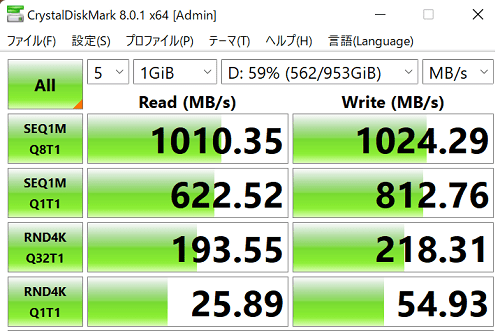
読み込み・書き込みどちらも1000MB/秒を超える速度で、外付けSSDが対応しているほぼ最大限の速度が出ています。
ちなみに、ノートパソコンに搭載しているThunderbolt 4でも計測しました。
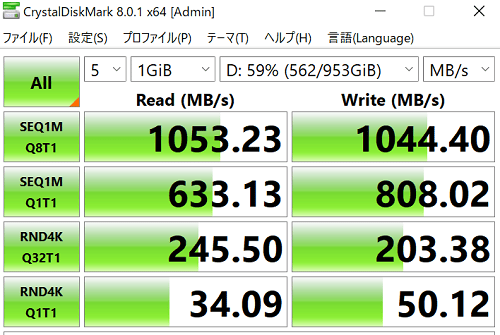
ドック経由も、直接ノートパソコンに繋いだ場合も、同じ速度ですね。この程度の速度であれば速度ロスも見られないですね。
接続方法
Lenovoによると、
「ドック・ドライバーおよびファームウェアは、互換性のあるコンピューターに初期インストールされています」
とのことで、ノートパソコンのThunderbolt 4に接続するだけで使えるようになります。
万が一、お使いのPCが対応していない場合は、ドライバをダウンロードして使用できるようです。筆者所持のThunderbolt搭載機種は全てケーブルをさしたら使えたのですが、時々スリープから復帰したときにドックが認識されてないことがあったので、Dock Managerをインストールしました。それ以降、今のところは不具合は一切ありません。

以下のリンクはどちらも公式サイトからです。
・Dock Manager(筆者がダウンロードしたもの。今後自動でアップデートしてくれる機能付き)
・ドライバーダウンロード(ドライバとファームウェアをダウンロードできます)
対応機種
「ThinkPad」と名が付いていますが、当然他のパソコンでも使えました。ただし、AMDプロセッサー搭載機種では、反応しませんでした。
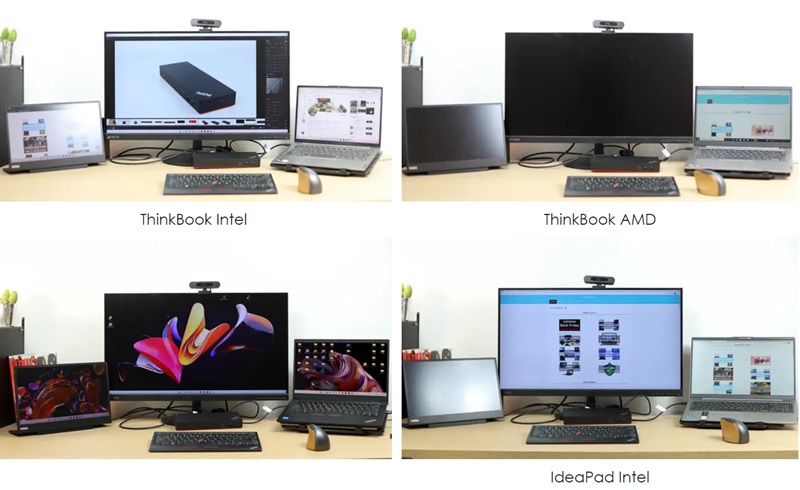
上左がThinkbook 13s Gen 2 Thunderbolt 4ありで、右がThinkBook 14 Gen 3 AMDですが、Thunderbolt 4がないと使えませんでした。左下はThinkPad E14 Gen 2 Thunderbolt 4搭載機種、右下はIdeaPad IntelでThunderbolt無しです。
Thinkbook AMDとIdeaPadは、映像出力機能付きのUSB-Cに接続しています(Thunderboltではありません)。AMDモデルはなぜ何も映らなかったのか不思議ですが、映りませんでした。IdeaPadはHDMI接続のモニターが映りました。
2か月使った感想
このドックを2か月以上使用した追加レビューです。
USBポート経由で他のデバイスへの充電も速く、快適に使えていますが、1つだけ気になる点があります。
パソコンがスリープから復帰したときに、外部モニターに何も映し出されないことがあります。パソコンにつながっているドックのケーブルを付けなおすと正常に動作しますが、ちょっとイラってくることもあります(笑)
毎回これが起こるわけじゃないのですが、サクッと仕事を始めたい時にこれが来ると「なんでよ~」ってなりますよね?Thinkbookを使っているからか分かりませんが、なかなか改善しないです。
2022年8月追記)
上記の「スリープから復帰したときに、外部モニターが映らない」問題点は、ThinkPadを使っていたら起こりませんでした。同じThunderbolt 4なので問題ないはずですが、不思議ですね。
最後に

最後に筆者の使用状況をご紹介します。
左から電源コネクタ、ノートパソコンと繋ぐThunderbolt 4、モバイルモニター、HDMI、マウスとキーボードのUSBレシーバーです。我が家ではWiFiもイーサネットもそこまで速度が変わらないので、現在は使っていません。

先述した様にドックにはSDカードリーダーがないので、ノートパソコン本体のUSBにSDカードリーダー搭載の「7 in 1ハブ」をドックに繋いで使っていますが、上の写真の様にドックに繋いでも使用可能でした。
本機を使ったメリットです。
・ケーブルがごちゃごちゃならないので、机上がすっきりする
・ノートパソコンを持ち運ぶときに、外すケーブルが1つなので楽
・Thunderbolt 4があるので、データ転送速度も速い
筆者が感じたデメリットです。
・SDカードリーダーがない
総合的に見て、これだけのポートがあるので物足りないと感じる人はいないと思います。また、Thunderbolt 4もあるし、その他のUSBポートのデータ転送速度は10Gbpsと速いので、データ移動もサクサクできます。
また、外付けGPUボックスを持っている人は、グラフィック性能も上げることができるので、それこそデスクトップ並みの仕様になりますね。
購入後に必要かもしれないので、ユーザーガイドもこちらから確認できます。


